För ett tag sedan skrev jag en lista över några av de bästaeBook-läsarapplikationer på Linux. Var och en av artiklarna på listan är utmärkt, och om du försöker hitta en bra app att läsa digitala böcker på Linux, konsultera den listan först.
Men när jag skrev den listan var jag inte medveten om detav Foliate. Som det visar sig är Foliate eBook-läsaren också en ganska användbar eBook-läsarapplikation för Linux-användare och har dussintals fantastiska funktioner som är värda att nämna, till exempel delning av sidor, teman och mer. Så här får du Foliate igång på ditt Linux-system!
Installera Foliate på Linux
Foliate är tillgängligt för Linux-användare viaolika programvara distributionskällor. Officiellt skulle utvecklare föredra att användare installerar appen via Flatpak, även om det finns en community-uppbyggnad av Foliate for Arch Linux genom AUR, ett Fedora-team som bygger den för versionerna 29 och 30, och källkoden också.
För att starta installationen av Foliate eBook-läsaren på Linux, öppna ett terminalfönster med Ctrl + Alt + T eller Ctrl + Skift + T på tangentbordet. När terminalfönstret är öppet, följ instruktionerna på kommandoraden som motsvarar den Linux-distribution du använder.
Arch Linux
Som nämnts tidigare finns det en inofficiell AURpaket med Foliate tillgängligt för användare. Även om det är ett inofficiellt AUR-paket tar det fortfarande direkt från källkoden så att du inte kommer att sakna några funktioner eller uppdateringar.
Det första steget i att få Foliate på Arch Linuxär att installera Trizen AUR-hjälpen. Anledningen till att Trizen är nödvändig är att den automatiskt kan installera massmängder beroende automatiskt. För att få Trizen, börja med att installera Git och Base-devel.
sudo pacman -S git base-devel
Med Git och Base-devel tagit hand om, klonar du det senaste AUR-paketet med Foliate till din Linux-dator.
git clone https://aur.archlinux.org/trizen.git
Flytta till kodmappen och kompilera Trizen-appen för Arch Linux.
cd trizen makepkg -sri
Slutligen installerar du Foliate-appen på Arch Linux med trizen kommando.
trizen -S foliate
Fedora
Fedoraprojektet är känt för att använda öppna källkodsappar som andra inte gör och stöder dem i sina programvarulager. För att installera det, gå till terminalfönstret och installera det med DNF paketansvarig.
sudo dnf install foliate -y
Flatpak
Flatpak är den officiella distributionsmetoden förFoliate. För att installera appen via Flatpak-systemet måste du ha körtiden aktiverad. Osäker på hur du aktiverar Flatpak på din Linux-dator? Följ vår guide om ämnet.
När du har kommit igång med Flatpak-körtiden installerar du verktyget Foliate med kommandona nedan.
flatpak remote-add --if-not-exists flathub https://flathub.org/repo/flathub.flatpakrepo
flatpak install flathub com.github.johnfactotum.Foliate
Källkod
Om du inte kan köra Flatpak-versionen av Foliate måste du sammanställa appen från källan. Installera beroenden på listan nedan på din Linux-dator för att komma igång.
- gjs (> = 1,54,0)
- webkit2gtk
- libsoup
- meson
- gettext
Efter att ha installerat beroenden bygger du appen på Linux med följande kommandon i ett terminalfönster.
meson build --prefix=/usr cd build ninja sudo ninja install
Lägg till böcker i Foliate
Om du vill lägga till böcker i Foliate börjar du med att öppna appen via appmenyn på ditt Linux-skrivbord. När appen öppnas kommer Foliate att visa en tom skärm utan böcker tillgängliga att läsa.
Foliate stöder bara ePub-formatet, så,ladda ner dina favoritfiler från digitala ePub-filer från ditt onlinebibliotek och placera dem på din Linux-PC. Gå sedan till Foliate och klicka på knappen "Öppna fil" i mitten av fönstret. Bläddra sedan på din dator efter en ePub-bokfil som du vill läsa.

Byt böcker
Foliate är en enkel men elegant eBook-läsare förLinux. På grund av dess enkelhet är den inte utformad för att hantera flera böcker i ett bibliotek. Istället måste användare lagra bokfiler i en mapp och leta efter dem senare.
Om du har en bok redan öppen i Foliate ochvill ladda en till, här är vad du ska göra. Hitta först menyknappen längst upp till höger i Foliate och klicka på den med musen. Hitta sedan "Öppna" -knappen och klicka på den för att söka efter en ny bok.
Ändra teman
Vill du ändra hur Foliate ser ut? Klicka på menyn längst upp till höger i appen. Sedan letar du efter knappen "Inställningar" och klickar på den för att öppna inställningarna för Foliate.
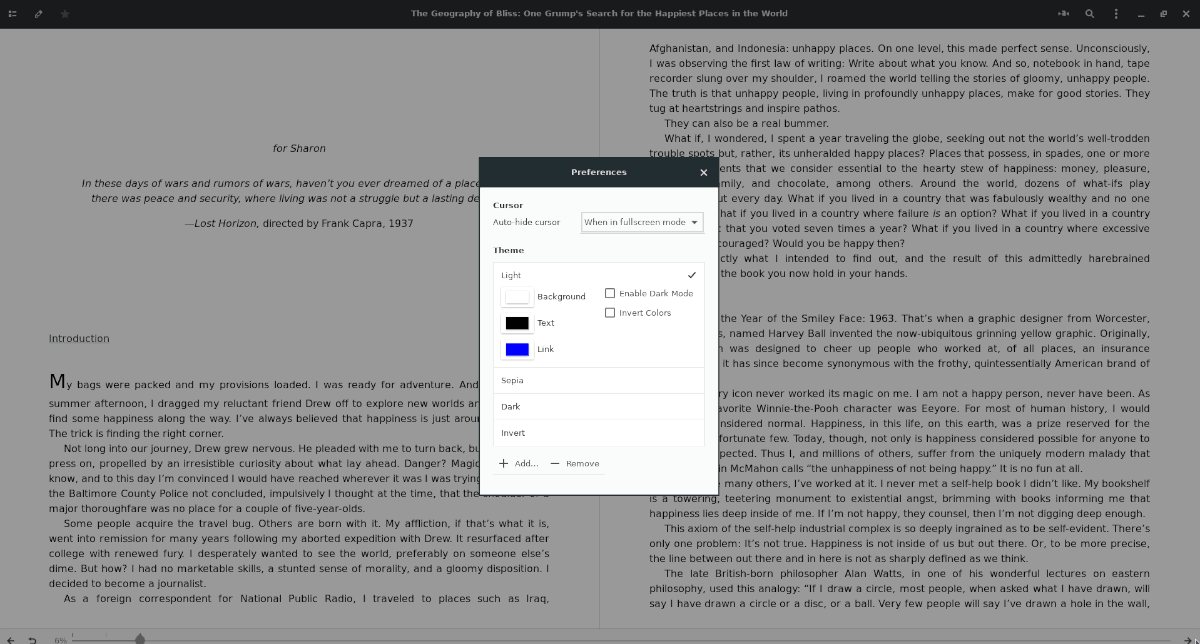
Leta efter “Tema” i appinställningarna och klicka påett tema för att tillämpa det på Foliate. Om du inte är nöjd med utseendet på standardtema kan du alternativt anpassa dem genom att välja färgerna under det nuvarande tillämpade Foliat-temat.







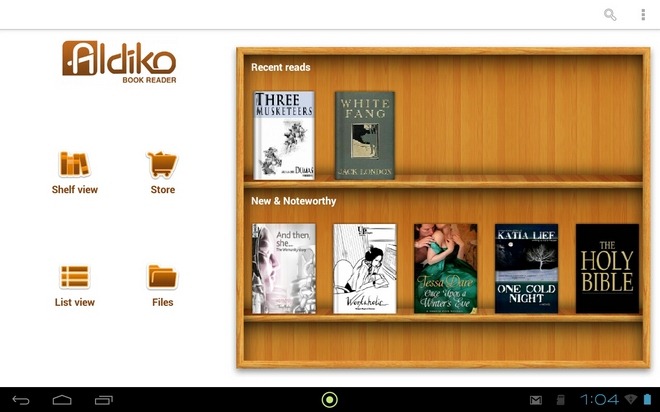





kommentarer